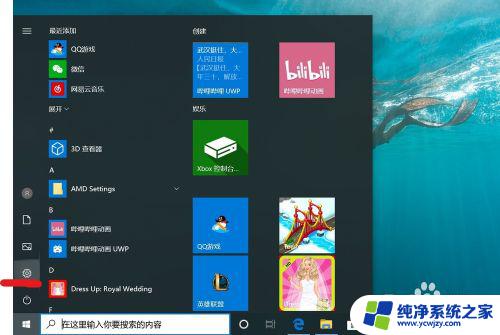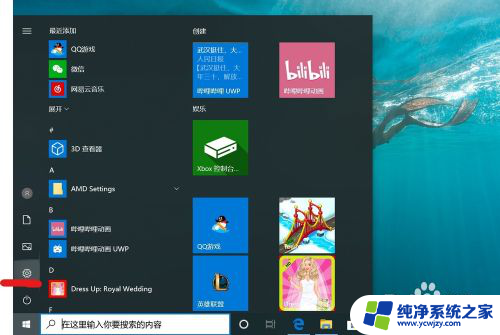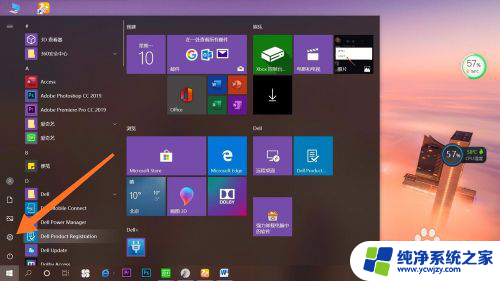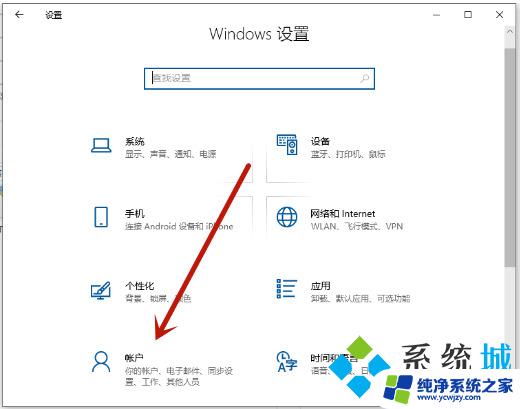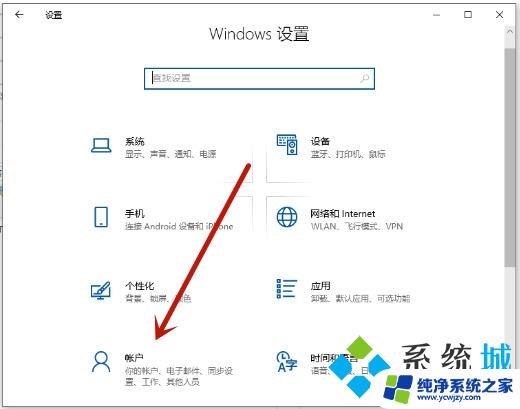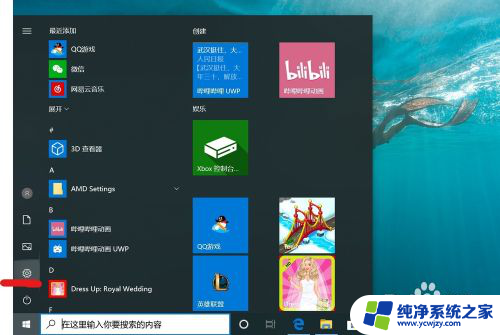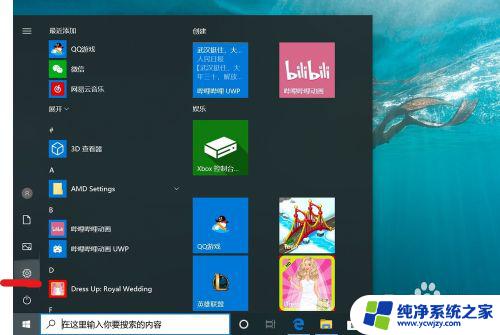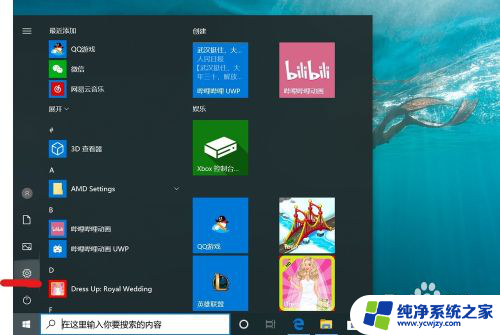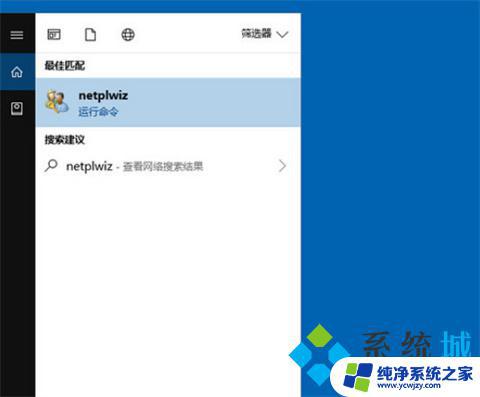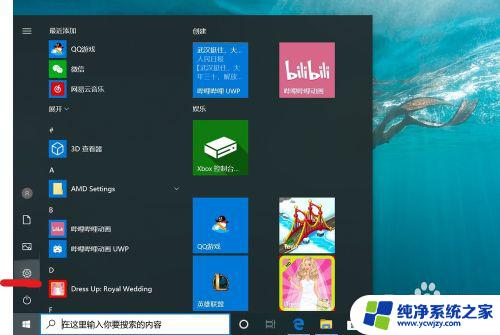如何取消电脑开机密码win10
更新时间:2024-08-28 16:52:19作者:jiang
在日常使用电脑的过程中,我们经常会设置开机密码来保护个人隐私和数据安全,有时候我们可能会觉得这个步骤繁琐,想要取消电脑的开机密码。在Win10系统下,取消开机密码其实并不复杂,只需要按照一定的步骤进行操作即可。接下来我们就来一起了解一下Win10系统如何取消开机密码的方法。
步骤如下:
1.找到电脑中的设置打开。
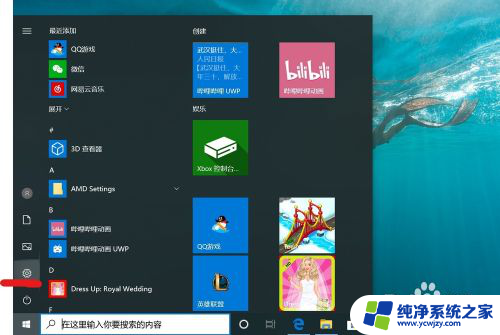
2.打开设置页面,点击“账户”。
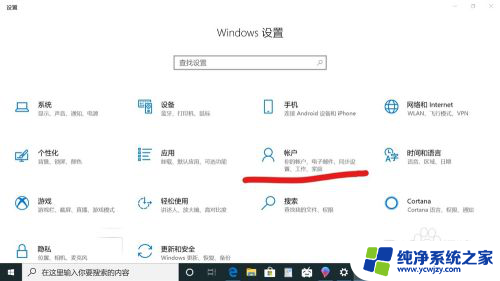
3.在设置页面中,左侧切换至“登录选项”。在左侧有7种登录选项设置,因为电脑设备的不同,可以使用的开机密码方式也不一样。
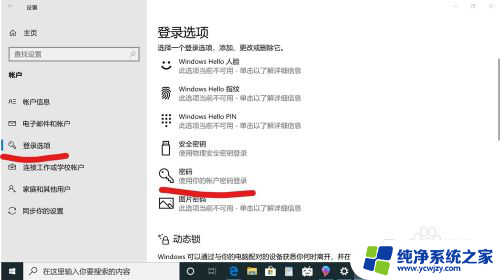
4.先点击“密码”,点击更改。
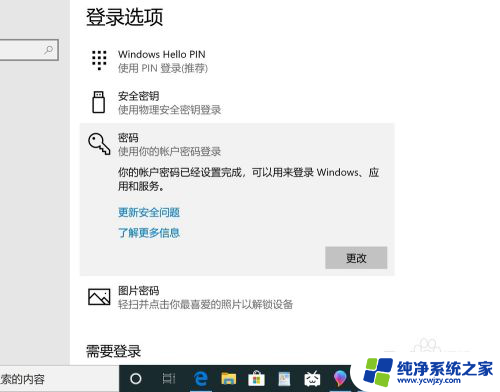
5.输入密码点击“下一步”。
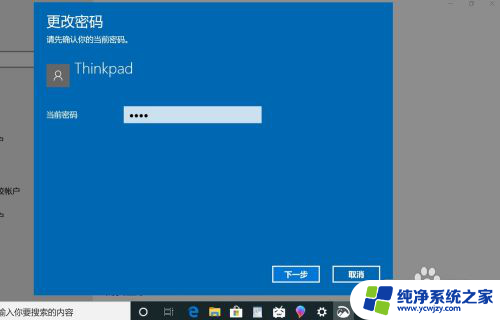
6.再点击“下一步"即可完成取消。

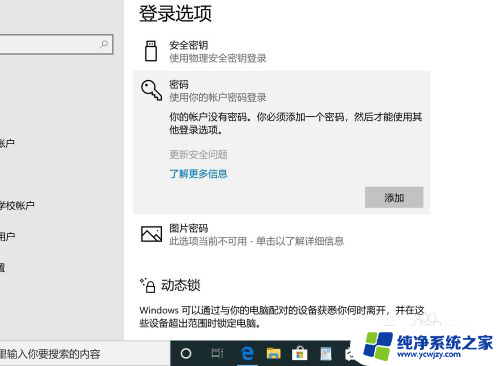
以上是如何取消电脑开机密码win10的全部内容,如果还有不清楚的用户,可以参考以上步骤进行操作,希望对大家有所帮助。